目录
步骤一:搭建UI
UI -> Canvas,创建一个 Canvas,确保Canvas的Render Mode设置为"World Space"
调整Canvas的Position和Rotation,使其在场景中正确摆放。
-
背景
-
在Canvas下创建一个Panel元素。
-
在Hierarchy视图中右键选择 "UI" -> "Panel"。
-
-
在Inspector视图中,调整Panel的位置和大小,确保它充满整个Canvas或适应你需要的位置。
-
在Inspector视图中的Image组件中,找到"Color"属性。
-
设置颜色为你想要的纯色背景。
-
你可以通过手动输入RGB值或使用Color Picker来选择颜色。
-
-
-
标签
-
在Plane下创建一个
UI -> Legacy -> text,并命名为accoutnt_text,密码同理-
调整字体大小,位置,长宽
-
-
-
输入框
-
在Plane下创建一个
UI -> Legacy -> input Field,并命名为accoutnt_input,密码同理-
调整大小,位置,长宽
-
在子对象
Placeholder删除Text的内容
-
-
-
按钮
-
在Plane下创建一个
UI -> Legacy -> button,并命名为register_btn,登录同理-
在子对象
Text (Legacy)的Text 修改为 注 册/登 录
-
-
-
右侧键盘输入
-
上面:一个Input Filed,点击账号账号输入框就显示账号,密码反之
-
中间:分别是数字输入盘类似小键盘,由九个按钮组成,分别是123456789,一行3个按钮
-
下面:一个Remove按钮居中,点击删除输入框内容
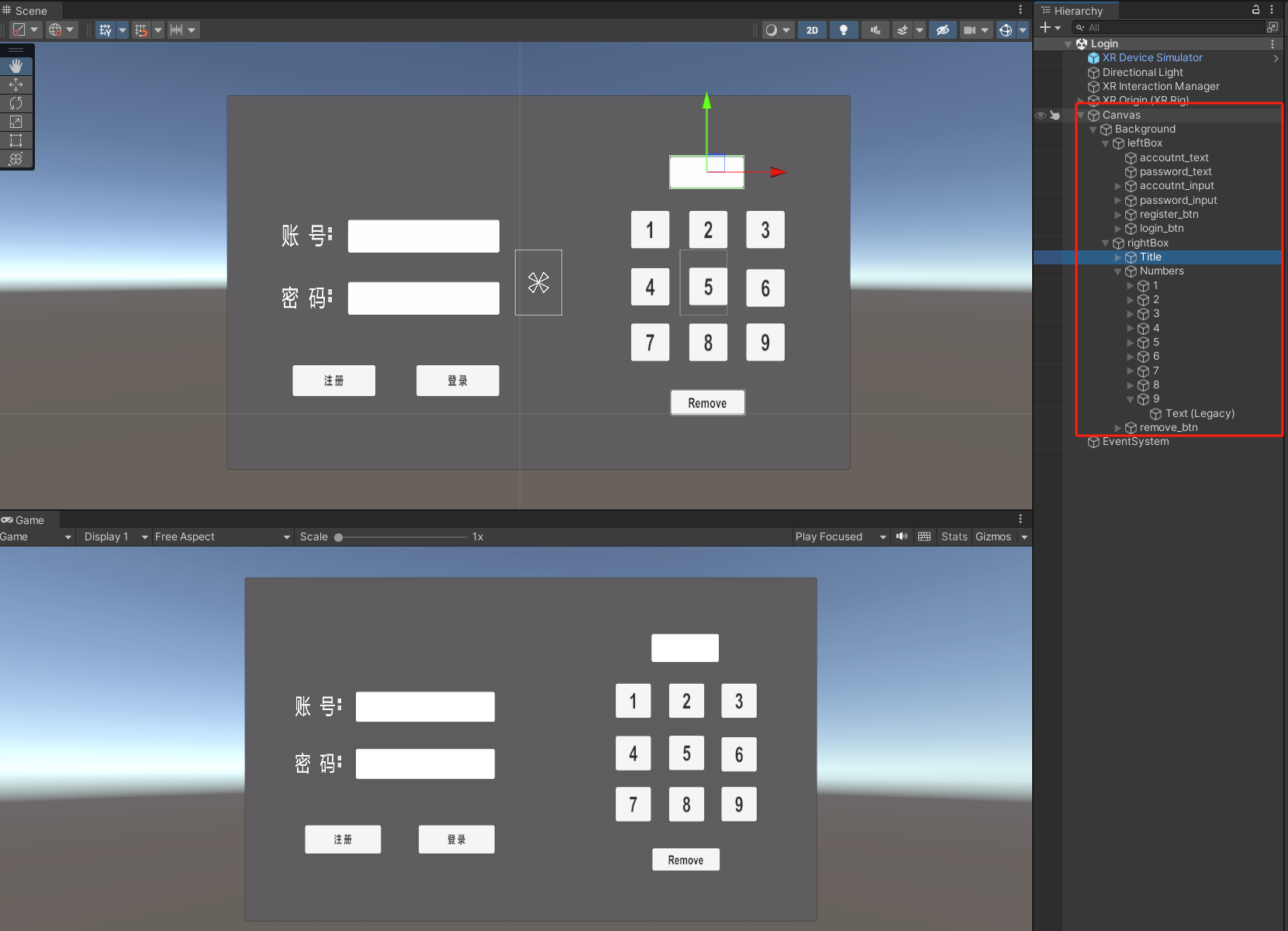
-
步骤二:点击显示小键盘
📕添加 Tracked Device Graphic Raycaster 脚本 把 Canvas 上原来的 Graphic Raycaster 组件删掉,添加 Tracked Device Graphic Raycaster 脚本。添加了这个脚本后,UI 就能被射线响应,比如被射线选中高亮。
📕添加 XR UI Input Module 脚本 在 EventSystem 游戏物体上添加 XR UI Input Module 脚本,并且把原先的 Standalone Input Module 脚本移除。XR UI Input Module 配合 Event System 组件,可以让 Input Action 中的动作配置作用于 VR 中的 UI,也可以用于 PC 端的键鼠调试,总的来说就是结合了 Input System,用于管理 XR 中 UI 的相关输入。
⭐添加点击事件
-
编写脚本,并挂载到
accoutnt_input对象和password_input对象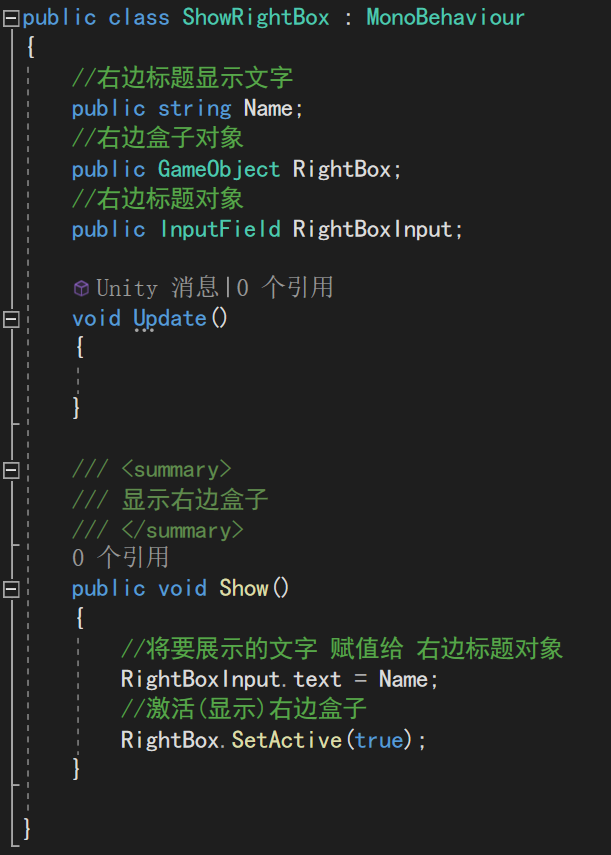
-
添加
Event Trigger,点击Add New Event Type选择Pointer Click,设置如下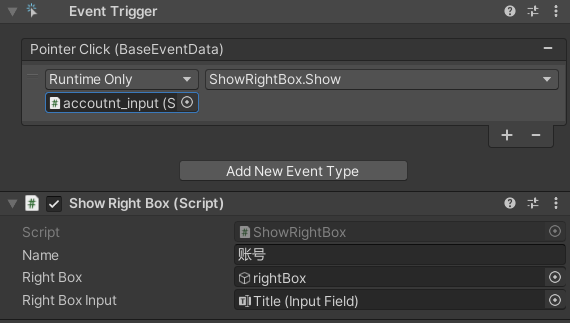
步骤三:点击数字输入值
⭐添加点击事件
-
编写脚本,并挂载到
各个数字按钮对象上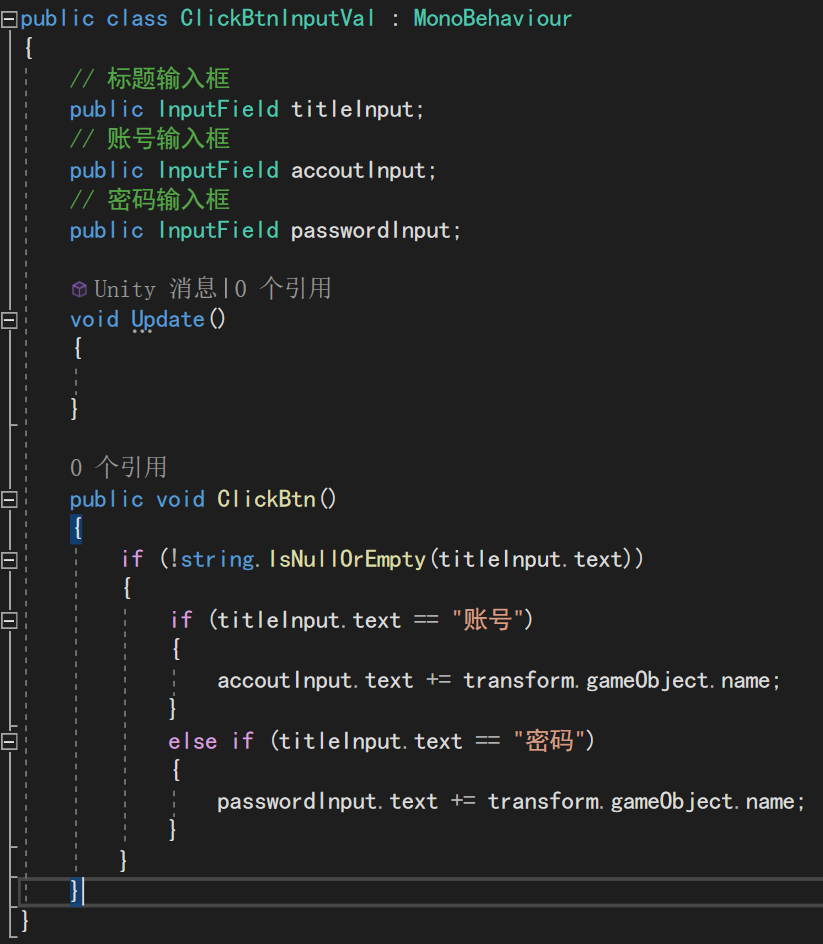
-
在Button事件中添加
On Click事件,绑定对象要是各自自己的对象,比如1就绑定1,2就绑定2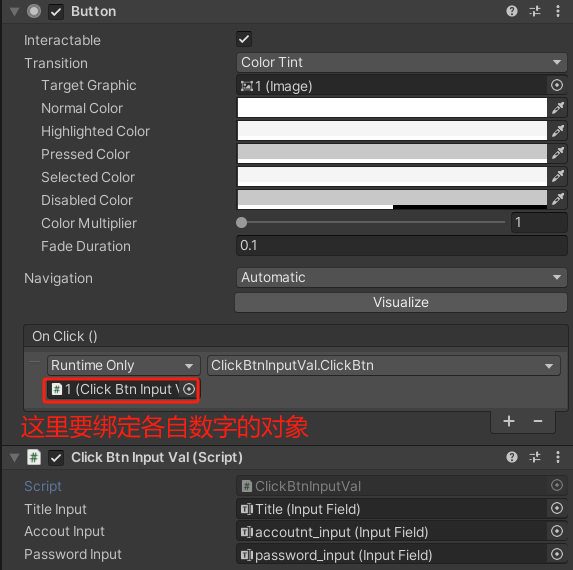
步骤三:点击删除 / 清空
⭐添加点击事件
-
编写脚本,并挂载到
remove_btn按钮对象上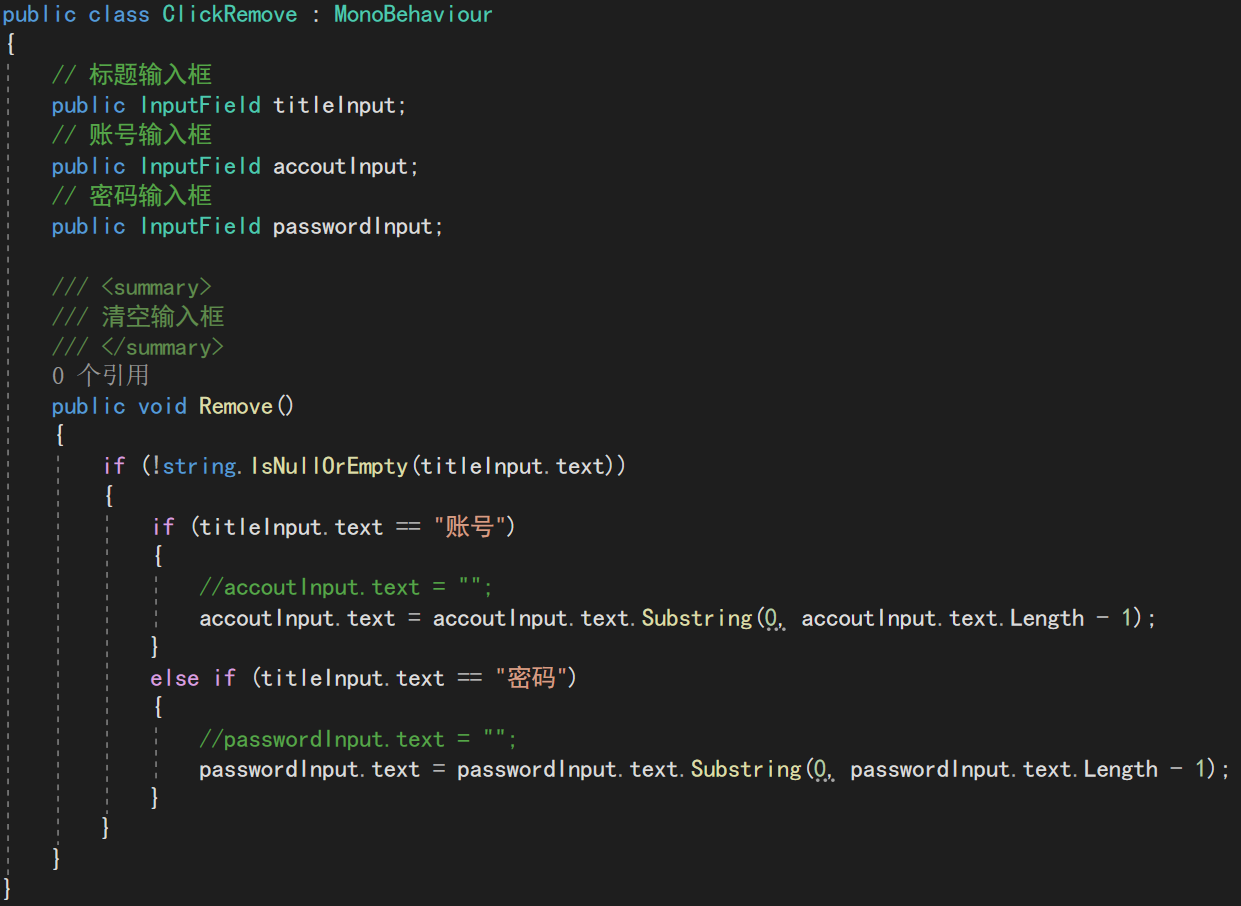
-
在Button事件中添加
On Click事件,绑定我们脚本写的方法即可
步骤四:点击注册
⭐添加弹窗UI
在 Canvas 上创建一个 Panel 作为弹窗的背景。右键点击 Canvas,在 UI -> Panel 中选择 Panel。
在 Panel 上添加 Text 元素,用于显示注册成功的提示信息。调整 Text 的大小、颜色等属性。
确保弹窗的 Panel 是不可见的。在 Inspector 视图中将 Canvas 上的 Panel 设置为不激活(勾选 Inspector 视图右上角的小方框)。
⭐添加点击事件
-
创建脚本,并挂载到
register_btn按钮对象上
# 声明变量
// 账号输入框
public InputField accoutInput;
// 密码输入框
public InputField passwordInput;
// 弹窗
public GameObject popup;
// 弹窗显示文字
public Text popupText;
// 用户列表
public List<User> UserList = new List<User>();# 弹窗显示隐藏
/// <summary>
/// 显示弹窗
/// </summary>
/// <param name="text">弹窗文字</param>
public void ShowPopup(string text)
{
passwordInput.text = text;
popup.SetActive(true);
Invoke("HidePopup", 2f);
}
/// <summary>
/// 隐藏弹窗
/// </summary>
public void HidePopup()
{
popup.SetActive(false);
}/// <summary>
/// 注册
/// </summary>
public void Register()
{
var account = accoutInput.text;
var password = passwordInput.text;
// 判断用户是否已经注册
foreach (var item in UserList)
{
if (item.userName == account)
{
ShowPopup("用户已存在!");
return;
}
}
var user = new User
{
userName = account,
password = password,
};
UserList.Add(user);
ShowPopup("注册成功!");
accoutInput.text = "";
passwordInput.text = "";
}-
在Button事件中添加
On Click事件,绑定Register方法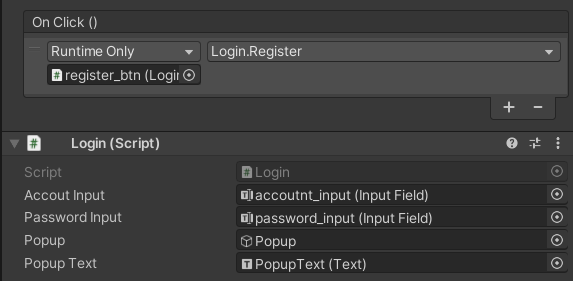
步骤五:点击登录
-
在
login_btn按钮对象上,Onclick事件加上绑定LoginFun方法 -
确保在使用
SceneManager.LoadScene时传入正确的场景名。你需要确保你的下一个场景在File -> Build Settings中被添加,并使用正确的场景名字。
/// <summary>
/// 登录方法
/// </summary>
public void LoginFun()
{
var account = accoutInput.text;
var password = passwordInput.text;
// 判断用户是否存在
foreach (var item in UserList)
{
if (item.userName == account && item.password == password)
{
ShowPopup("登录成功!");
SceneManager.LoadScene("Hall");
return;
}
}
ShowPopup("用户名或密码错误!");
return;
}






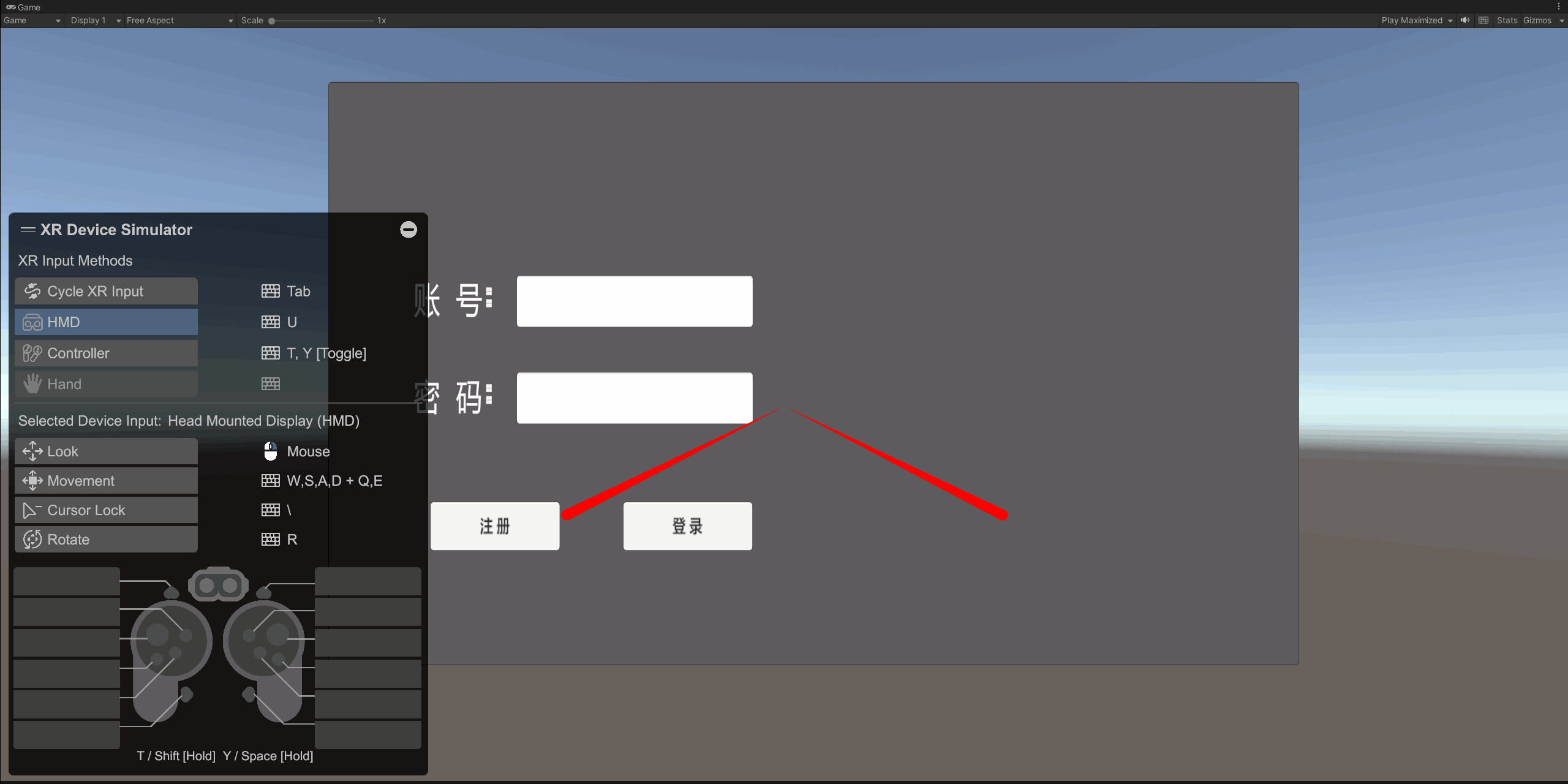














 8017
8017











 被折叠的 条评论
为什么被折叠?
被折叠的 条评论
为什么被折叠?








